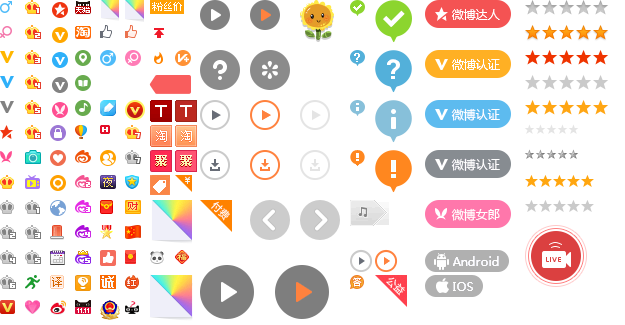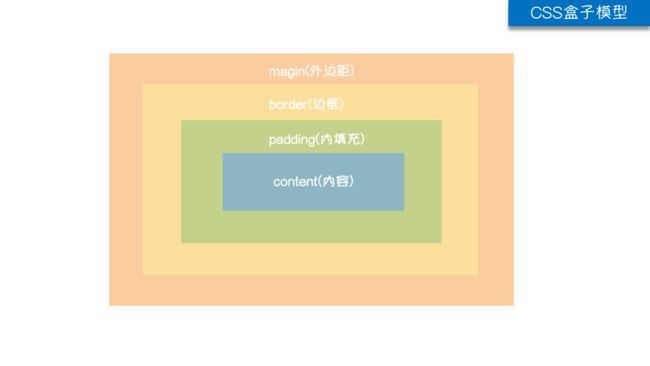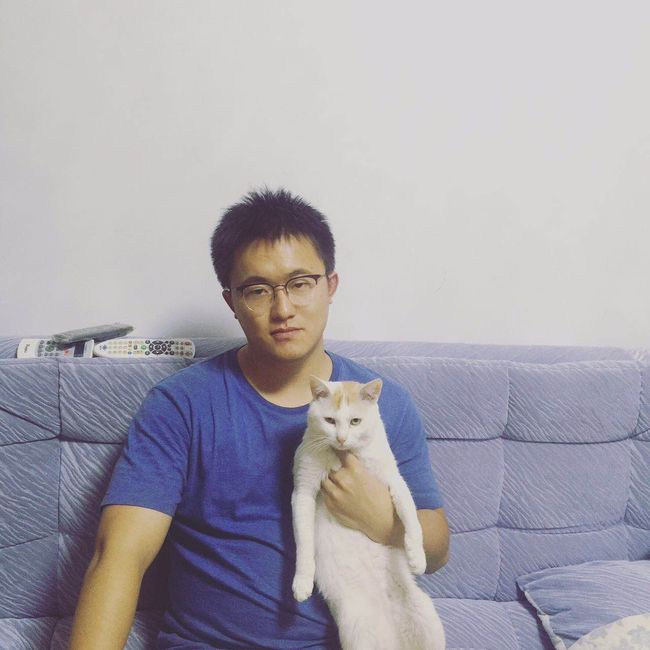CSS属性设置
一 字体属性
1、font-weight:文字粗细
| 取值 | 描述 |
|---|---|
| normal | 默认值,标准粗细 |
| bord | 粗体 |
| border | 更粗 |
| lighter | 更细 |
| 100~900 | 设置具体粗细,400等同于normal,而700等同于bold |
| inherit | 继承父元素字体的粗细值 |
2、font-style:文字风格
normal 正常,默认就是正常的
italic 倾斜
3、font-size:文字大小
fs:一般是12px或13px或14px 注意: 1、通过font-size设置文字大小一定要带单位,即一定要写px 2、如果设置成inherit表示继承父元素的字体大小值。
4、font-family:文字字体
font-family: "Microsoft Yahei", "微软雅黑", "Arial", sans-serif 常见字体: serif 衬线字体 sans-serif 非衬线字体 中文:宋体,微软雅黑,黑体 注意: 1、设置的字体必须是用户电脑里已经安装的字体,浏览器会使用它可识别的第一个值。 2、如果取值为中文,需要用单或双引号扩起来
5、文字属性简写
/*font-weight: bolder;*/ /*font-style: italic;*/ /*font-size: 50px;*/ /*font-family: 'serif','微软雅黑';*/ 简写为 font: bolder italic 50px 'serif','微软雅黑';
6、color:文字颜色
| 取值 | 格式 | 描述 |
|---|---|---|
英文单词 |
color:red; |
大多数颜色都有对应的英文单词描述,但英文单词终究有其局限性:无法表示所有颜色 |
| rgb | color:rgb(255,0,0) | 什么是三原色? 数字的范围0-255,0代表不发光,255代表发光,值越大越亮 红色:rgb(255,0,0) |
| rgba | color:rgba(255,0,0,0.1); | rgba到css3中才推出,比起rgb多了一个a,a代表透明度 |
| 十六进制 | color: #FF0000; | #FFEE00 其中FF代表R,EE代表G,00代表B |
二 文本属性
1、text-align:规定元素中的文本的水平对齐方式。
| 值 | 描述 |
|---|---|
| left | 左边对齐 默认值 |
| right | 右对齐 |
| center | 居中对齐 |
2、text-decoration:文本装饰
| 值 | 描述 |
|---|---|
| none | 默认。定义标准的文本。 |
| underline | 定义文本下的一条线。 |
| overline | 定义文本上的一条线。 |
| line-through | 定义穿过文本下的一条线。 |
| inherit | 继承父元素的text-decoration属性的值。 |
3、line-height:行高
三 背景属性
注意:没有宽高的标签,即便设置背景也无法显示
| 属性 | 描述 | 值 |
|---|---|---|
| background-color | 设置标签的背景颜色的 |
background-color: red; background-color: rgb(0,255,0); background-color: rgba(0,255,0,0.1); background-color: #00ffff; |
| background-image | 设置标签的背景图片 |
background-image: url("images/2.jpg"); background-image: url("图片网址"); 注意:如果图片的大小没有标签的大小大,那么会自动在水平和锤子方向平铺和填充 |
| background-size | 设置标签的背景图片的宽、高 |
background-size: 300px 300px; background-size: 100% 100%; |
| background-repeat | 设置标签的背景图片的平铺方式 |
background-repeat: repeat; #默认值,在垂直和水平方向都重复 |
| background-attachment | 设置标签的背景图片在标签中固定或随着页面滚动而滚动 |
background-attachment: scroll; #默认值,背景图片会随着滚动条的滚动而滚动 |
| background-position | 前端的坐标系": -------------------->x轴 |
background-position:水平方向的值,垂直方向的值 1、具体的方位名词 第一个值是水平位置,第二个值是垂直位置。 3、具体的像素(一定要加px单位) 例如:30px,50px等等 |
| inherit | 设置从父元素继承background属性值 |
以上背景属性的值均可以设置为inherit,代表从父元素继承background属性 |
| 背景缩写 | |
1、背景属性缩写
"en"> "UTF-8">后代选择器
2、背景图片和插入图片的区别
#1、 背景图片仅仅只是一个装饰,不会占用位置, 插入图片会占用位置 #2、 背景图片有定位属性,可以很方便地控制图片的位置, 而插入图片则不可以 #3、 插入图片语义比背景图片的语义要强,所以在企业开发中如果你的图片 想被搜索引擎收录,那么推荐使用插入图片
"en"> "UTF-8">后代选择器 class="box1"> 1111111111111class="box2"> 22222222222222"https://images2018.cnblogs.com/blog/1036857/201805/1036857-20180510214613754-737636530.jpg" alt="">
3、背景图片练习
背景定位素材
"en"> "UTF-8">图片居中显示
"en"> "UTF-8">图片拼接 class="box1">class="box2">
"en"> "UTF-8">导航条 class="navbar">
4、精灵图
#1、什么是CSS精灵图(可以通过浏览器抓包分析:微博,京东都有精灵图) CSS精灵图是一种图像合成技术 #2、CSS精灵图的作用 一个电商网站可能有很多图片,比如有10张图片,这就要求客户端发10次请求给服务端 但其实一次请求的带宽就足够容纳10张图片的大小 精灵图的作用就是用来较少请求次数,以及降低服务器处理压力 #3、如何使用CSS精灵图 CSS的精灵图需要配合背景图片和背景定位来使用 #4、强调:切图需要用到frameworks软件,可以知道每个图片具体宽多少个像素高多少个像素,该软件与ps属于一个家族 在右面,图层-》位图-》出一把锁固定住图片 然后左侧,有一个切片工具,框住图片
"en"> "UTF-8">导航条 class="box1">
四 盒子模型
#什么是CSS盒子模型?
CSS盒子模型仅仅是一个形象的比喻,HTML文档中的每个元素都被描绘成矩形盒子,这些矩形盒子通过一个模型来描述其占用空间,这个模型称为盒子模型。 盒子模型通过四个边界来描述:margin(外边距),border(边框),padding(内填充),content(内容区域),如图所示:
#盒子模型基本概念解析 如果把一个盒子比喻成一个壁挂相片, 在HTML中所有的标签都可以设置 宽度/高度 ===== 指定可以存放内容/相片的区域 内边距 ===== 内容/相片与边框的距离 边框 ====== 边框指的就是相框 外边距 ===== 一个相框与另外一个相框之间的距离 提示:可以通过谷歌开发者工具查看盒子的各部分属性
1、盒子模型的宽度和高度
#1、内容的宽度和高度 通过标签的width和height属性设置 #2、元素的宽度和高度 宽度= 左边框 + 左内边距 + width(内容的宽) + 右内边距 + 右边框高度 高度= 。。。。 #3、元素空间的宽度和高度 宽度= 左外边距 + 左边框 + 左内边距 + width(内容的宽) + 右内边距 + 右边框高度 + 右外边距 高度= 。。。。
如何让 height:100%起作用:你需要给这个元素的所有父元素的高度设定一个有效值。换句话说,你需要这样做: 现在你给div的高度为100%,它有两个父元素和。为了让你的div的百分比高度能起作用,你必须设定和的高度。 "height: 100%;"> "height: 100%;">"height: 100%;">相似的例子:可以查看qq注册界面https://ssl.zc.qq.com/v3/index-chs.html这样这个div的高度就会100%了
2、!!!css显示模式:块级、行内、行内块级
在HTML中HTML将所有标签分为两类,分别是容器级和文本级 在CSS中CSS也将所有标签分为两类,分别是容器级是块级元素和行内元素 #1、HTML中容器级与文本级 容器级标签:可以嵌套其他的所有标签 div、h、ul>li、ol>li、dl>dt+dd 文本级标签:只能嵌套文字、图片、超链接 span、p、buis、strong、em、ins、del #2、CSS中块级与行内 块级:块级元素会独占一行,所有的容器类标签都是块级,文本标签中的p标签也是块级 div、h、ul、ol、dl、li、dt、dd 还有标签p 行内:行内元素不会独占一行,所有除了p标签以外的文本标签都是行内 span、buis、strong、em、ins、del #3、块级元素与行内元素的区别 1、块级元素block 独占一行 可以设置宽高 若没有设置宽度,那么默认和父元素一样宽(比如下例中的div的父元素是body,默认div的宽就是body的宽) 若没有设置宽高,那么就按照设置的来显示 2、行内元素inline 不会独占一行 不可以设置宽高 盒子宽高默认和内容一样 3、行内块级元素inline-block 不会独占一行 可以设置宽高
"en"> "UTF-8">我是段落
我是标题
我是span 我是加粗 我是强调
"../imags/1.png" alt="">
"../imags/1.png" alt="">
3、!!!CSS显示模式转换
| 属性 | 描述 | 值 |
|---|---|---|
display |
可以通过标签的display属性设置显示模式 |
block 块级 |
4、div与span
布局都是用块级元素,而行内元素是控制内容显示的。 1、div标签 一般用于配合css完成网页的基本布局 2、span标签 一般用于配合css修改网页中的一些局部信息,比如一行文字我们只为一部分加颜色我是JetPropellSnake
3、div和span有什么区别? div一般用于排版,而span一般用于局部文字的样式 1、站在HTML的角度:div是一个块级元素、独占一行,而span是一个行内元素、不会单独占一行 2、站在CSS的角度:div是一个容器级标签,而span是一个文本级标签
"en"> "UTF-8">div与span标签 class="header">class="logo">class="nav">class="content">class="aside">我是JetPropellSnake,一个最接近神的男人
class="article">class="footer">
五 盒子模型各部分详解
1、border边框
| 同时设置四条边的边框 | border:边框的宽度 边框的样式 边框的颜色 |
| 分别设置四条边的边框 | border-left:边框的宽度 边框的样式 边框的颜色 |
| 分别指定宽度、格式、颜色 | 1、连写:(分别设置四条边的边框) |
了解非连写 |
border-left-width: ; http://www.w3school.com.cn/cssref/pr_border-style.asp |
| 边框的样式 | none 无边框。 |
| border-radius | /* 单独设置一个角:数值越大,弧度越大*/ border-top-left-radius: 20px;
|
"en"> "UTF-8">边框属性 class="box1">
class="box2">
class="box3">
class="box4">
class="box5">
class="box6">
"en"> "UTF-8">
"en"> "UTF-8">"https://images2018.cnblogs.com/blog/1036857/201805/1036857-20180511163924274-1737036731.png" alt="">
2、padding内边距:边框与内容的距离就是内边距
非连写 |
padding-top:20px; |
连写 |
padding:上 右 下 左; |
| 注意 | 1 给标签设置内边距后,标签内容占有的宽度和高度会发生变化,设置padding之后标签内容的宽高是在原宽高的基础上加上padding值。如果不想改变实际大小,那就在用宽高减掉padding对应方向的值 |
"en"> "UTF-8">内边距属性 class="box1"> 我是文字我是文字我是文字我是文字我是文字我是文字我是文字
class="box2"> 我是文字我是文字我是文字我是文字我是文字我是文字我是文字
class="box3"> 我是文字我是文字我是文字我是文字我是文字我是文字我是文字
class="box4"> 我是文字我是文字我是文字我是文字我是文字我是文字我是文字
class="box5"> 我是文字我是文字我是文字我是文字我是文字我是文字我是文字
"en"> "UTF-8">
"en"> "UTF-8">
3、外边距:标签与标签之间的距离就是外边距
非连写 |
margin-top:20px; |
连写 |
margin:上 右 下 左; |
| 注意 | 1、外边距的那一部分是没有背景颜色的 |
"en"> "UTF-8"><span style="color:#000000;">外边距合并现象 </span> class="hezi1">我是spanclass="hezi2">我是spanclass="box1">我是divclass="box2">我是div
4、内边距vs外边距
#1、在企业开发中,一般情况下如果需要控制嵌套关系盒子之间的距离 应该首先考虑padding 其次再考虑margin margin本质上是用于控制兄弟直接的关系的,padding本质才是控制父子关系的关系
"en"> "UTF-8">
#2、如果两个盒子是嵌套关系,那么设置了里面一个盒子顶部的外边距,那么外面一个盒子也会被顶下来 如果外面的盒子不想被遗弃顶下来,,那么可以给外面的盒子设置一个边框属性
"en"> "UTF-8">
5、盒子居中与内容居中
内容居中
1、让一行内容在盒子中水平且垂直居中 /*水平居中*/ text-align: center; /*垂直居中*/ line-height: 500px; 2、让多行内容在盒子中垂直居中(水平居中与单行内容一样)
让行高与盒子高度一样,只能让一行内容垂直居中,如果想让多行内容垂直居中, 比如下面这种,想让div中的多行内容垂直居中,一看div中的文字是两行,每一行 的行高为20,加起来就是40,80-40=40,需要让文字距离顶部pading为20,底部padding为20 */ height: 80px; line-height: 20px; padding-top: 20px; padding-bottom: 20px; box-sizing: border-box;
"en"> "UTF-8">盒子居中和内容居中 我是文字我是文字我是文字我是文字我是文字我是文字我是文字
盒子居中
text-align center;只能让盒子中存储的文字、图片水平居中
如果想让盒子自己相对于父元素水平居中,需要用到
margin: 0 auto;
"en"> "UTF-8">盒子居中和内容居中 class="father">class="son"> 我是文字我是文字我是文字我是文字我是文字我是文字我是文字
6、防止文字溢出word-break: break-all;
"utf-8">
欢迎界面
class="box1">
asdfasdfsadfasdfasdfasdfad sfasdfsadasDSfafsafaasdfasdfasfdqwerqwerwqersdfqerwrsdf你好我的啊啊啊啊啊啊啊啊啊啊啊啊
class="box2">遗憾白鹭上青天两个黄鹂鸣翠柳啊哈哈哈
class="box3">我是12312312312312312312312312312312312312312312312312312312312我
7、清除默认边距
#1、为什么要清空默认边距(外边距和内边距) 浏览器会自动附加边距,在企业开发中为了更好的控制盒子的宽高和计算盒子的宽高等等 编写代码之前的第一件事情就是清空默认的边距 #2、如何清空默认的边距 * { margin: 0px; padding: 0px; } #3、注意点: 通配符选择器会找到(遍历)当前界面中所有的标签,所以性能不好,参考:https://yuilibrary.com/yui/docs/cssreset/ 拷贝代码: body,div,dl,dt,dd,ul,ol,li,h1,h2,h3,h4,h5,h6,pre,code,form,fieldset,legend,input,textarea,p,blockquote,th,td{margin:0;padding:0} 可以查看京东,bat主页也是这么做的,在企业开发中也应该像上面这么写
"en"> "UTF-8">清除默认边距 class="box1">class="box2">class="box3">